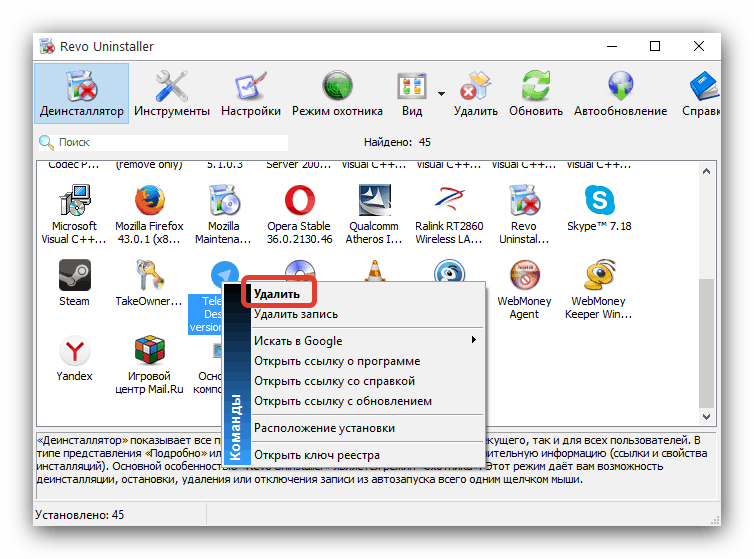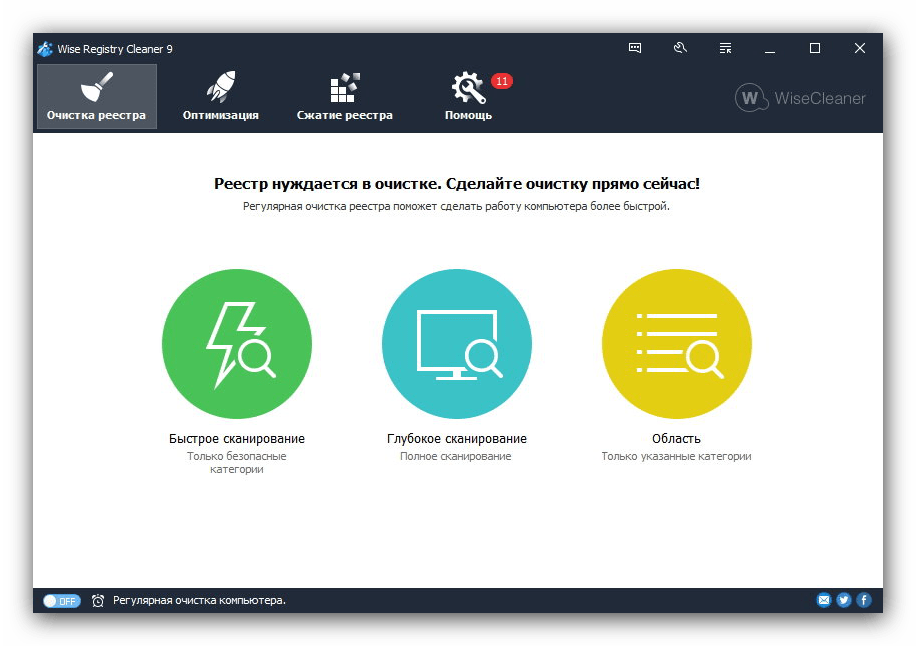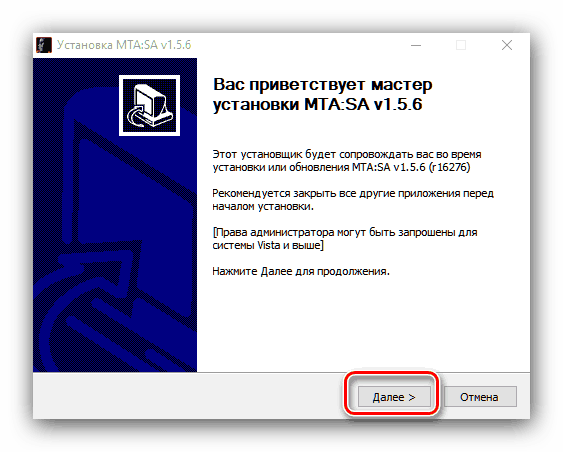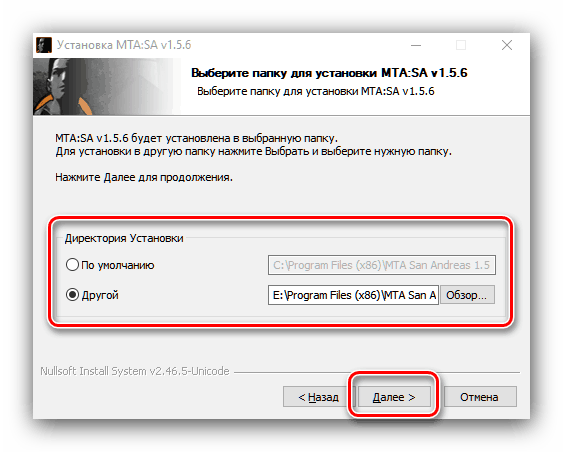Rozwiązywanie problemów z biblioteką dynamiczną vog.dll
Biblioteka dynamiczna o nazwie vog.dll odnosi się do plików modyfikacji MTA dla gry Grand Theft Auto: San Andreas. Często próba uruchomienia gry z tym modem prowadzi do błędu, w którym pojawia się zainstalowana biblioteka. Błąd jest widoczny we wszystkich wersjach systemu Windows obsługiwanych przez GTA: SA.
Treść
Rozwiązywanie problemów z vog.dll
Istnieją dwa odpowiednie rozwiązania tego problemu: zainstalowanie brakującej biblioteki w trybie ręcznym i całkowite ponowne zainstalowanie zarówno gry, jak i jej modyfikacji.
Metoda 1: ręczna wymiana biblioteki
Ręczne zastąpienie biblioteki jest bardziej nieszkodliwą opcją, ponieważ pozwala na odinstalowanie GTA: SA i modyfikację MTA, co pociąga za sobą utratę ustawień użytkownika.
- Pobierz plik vog.dll w odpowiednie miejsce na dysku twardym.
- Zlokalizuj skrót mod na pulpicie , a następnie wybierz go jednym kliknięciem lewym przyciskiem myszy, a następnie kliknij prawym przyciskiem myszy. Pojawi się menu kontekstowe, w którym wybierz pozycję "Lokalizacja pliku" .
- W folderze modyfikacji przejdź do katalogu MTA , a następnie skopiuj plik vog.dll do tego katalogu - zwykle będzie to robić przeciąganie i upuszczanie.
- Po zakończeniu procedury zalecamy ponowne uruchomienie komputera.
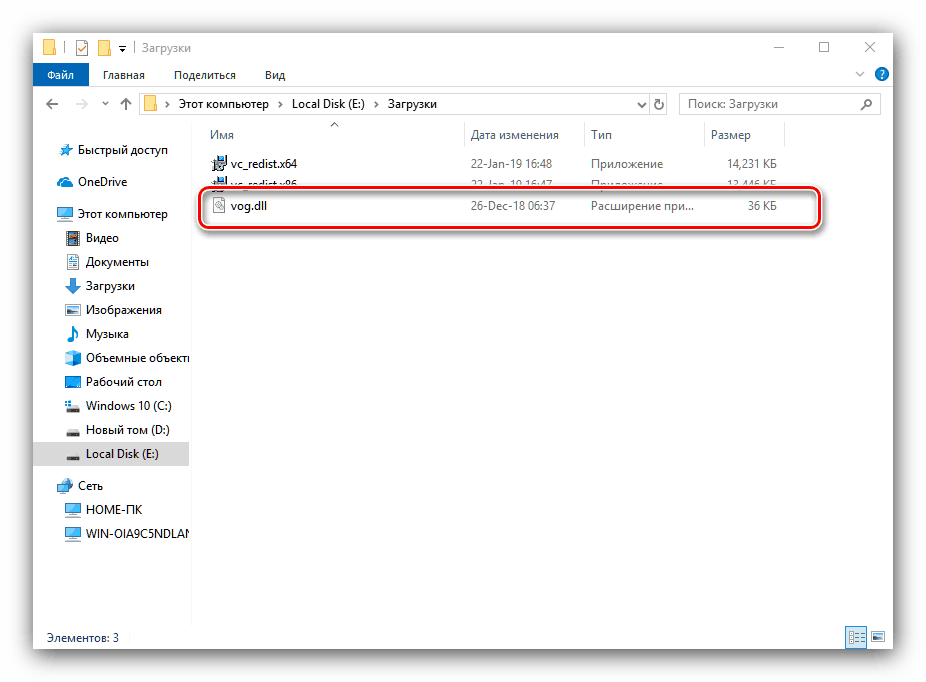
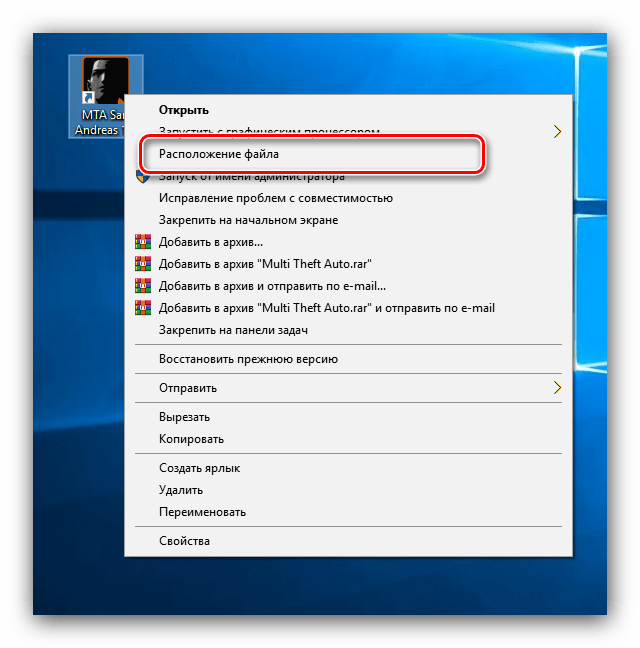
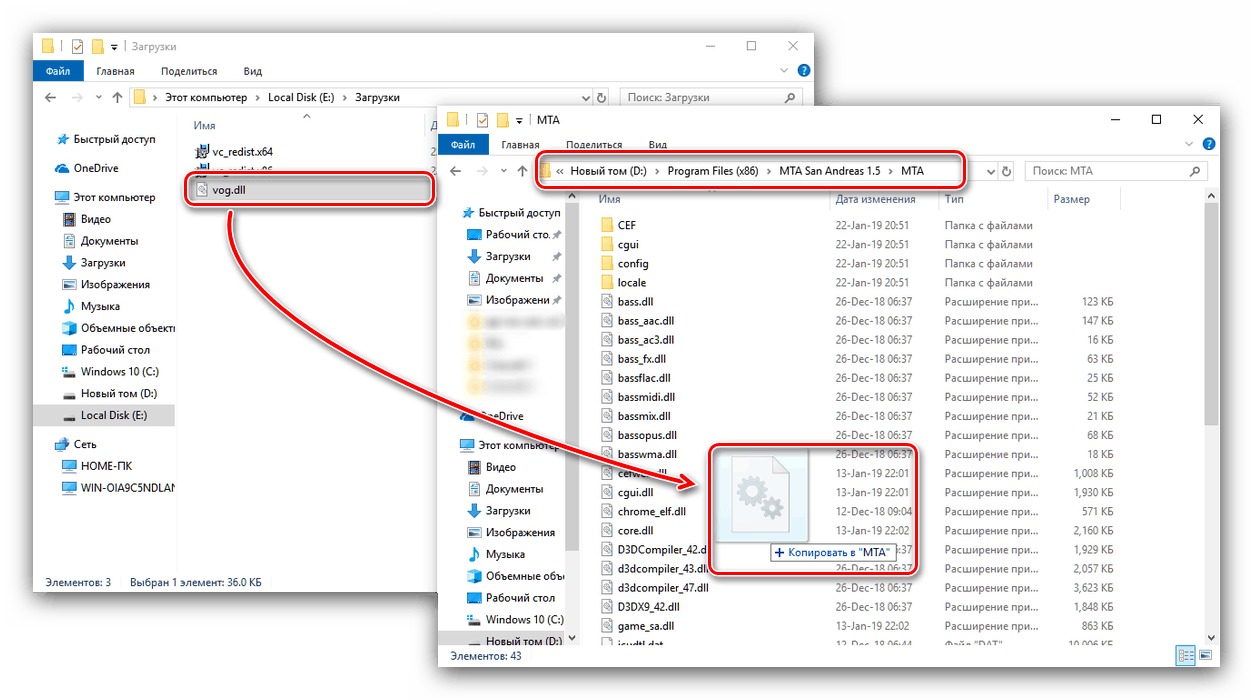
Spróbuj przeprowadzić modyfikację - problem prawdopodobnie zostanie rozwiązany. Jeśli problem nadal występuje, przejdź do następnej metody.
Metoda 2: Zainstaluj ponownie GTA: SA i modyfikacje
Radykalnym sposobem wyeliminowania problemu jest całkowite przeinstalowanie gry i jej modyfikacji.
- Usuń grę na jeden z dostępnych sposobów - zalecamy uniwersalne rozwiązanie dla wszystkich wersji systemu Windows.
![Odinstaluj program za pomocą Revo-Uninstaller]()
Lekcja: Odinstaluj program z komputera
W niektórych przypadkach lepiej jest użyć metody deinstalacji specyficznej dla każdego systemu.
Przeczytaj więcej: Jak usunąć programy z uruchomionego komputera Windows 7 , Windows 8 , Windows 10
- Pod koniec deinstalacji pożądane jest wyczyszczenie rejestru śladów jego obecności - ten krok nie jest konieczny, ale bardzo pożądany, ponieważ pozwala zminimalizować ryzyko ponownego wystąpienia problemu.
![Skanowanie rejestru w narzędziu Wise Registry Cleaner]()
- Zainstaluj grę ponownie, postępując zgodnie z instrukcjami instalatora. Wersja dystrybucji powinna wynosić 1.0, bez żadnych modyfikacji, a ścieżka instalacji nie powinna zawierać rosyjskich liter.
- Teraz idź do mody. Zmiany należy pobrać z oficjalnej strony, której link podasz.
Strona pobierania Multi Theft Auto
Zwróć uwagę, że istnieją dwie opcje MTA - dla Windows XP / Vista, a także dla Windows 7 i nowszych. Pamiętaj, aby wybrać odpowiednią wersję.
- Pobierz instalator modyfikacji na komputer, a następnie uruchom go. W pierwszym oknie kliknij "Dalej".
![Rozpocznij instalację mod MTA, aby rozwiązać problem z biblioteką Vog]()
Następnie zaakceptuj warunki umowy licencyjnej, klikając odpowiedni przycisk. - Następnie wybierz lokalizację instalacji mod. Katalog musi znajdować się na tym samym dysku co sama gra, a po drodze nie powinno być żadnych znaków cyrylicy.
![Katalog instalacyjny mod MTA do rozwiązania problemu dll vog]()
Następnie musisz wybrać katalog z zainstalowaną grą. - Najważniejszym etapem jest wybór komponentów mod. Upewnij się, że wszystkie są zaznaczone, nawet "Rozwój" , a następnie kliknij "Dalej".
- Poczekaj, aż instalator zainstaluje modyfikację - proces jest szybki, nie dłużej niż 5 minut.
- Po zakończeniu instalacji odznacz opcję "Uruchom MTA: SA" i kliknij "Zakończ" .
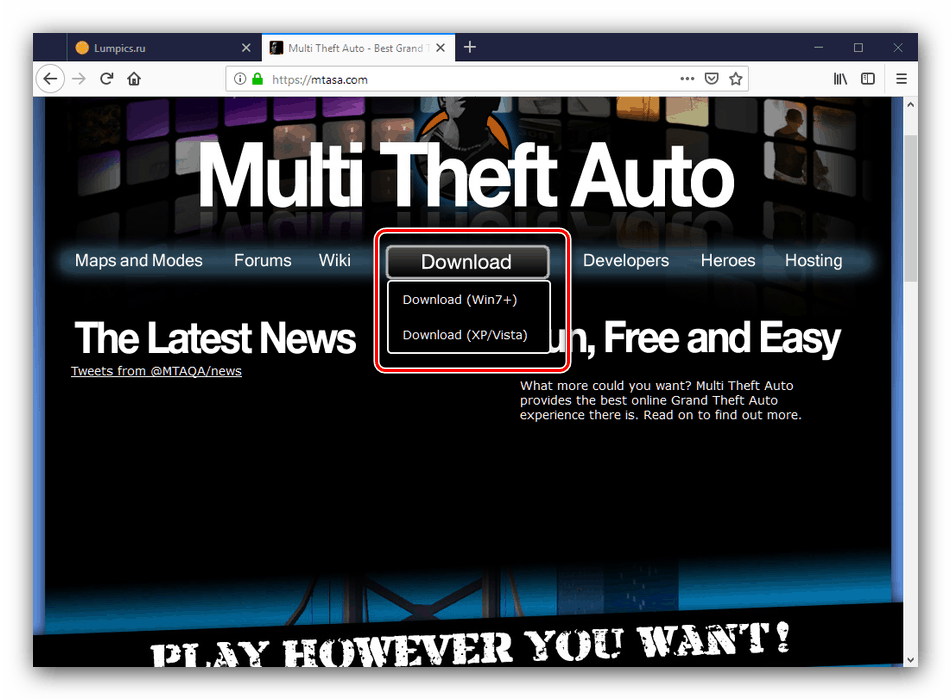
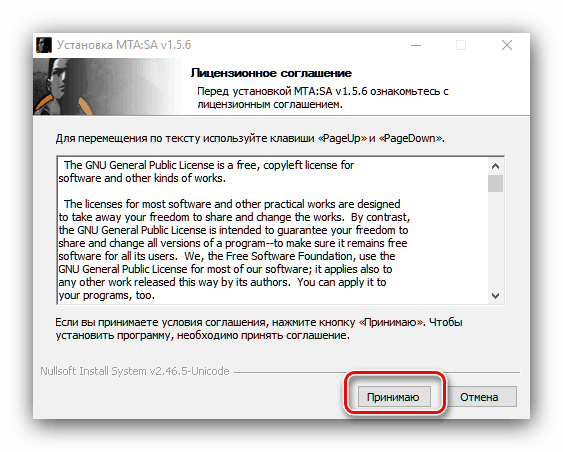
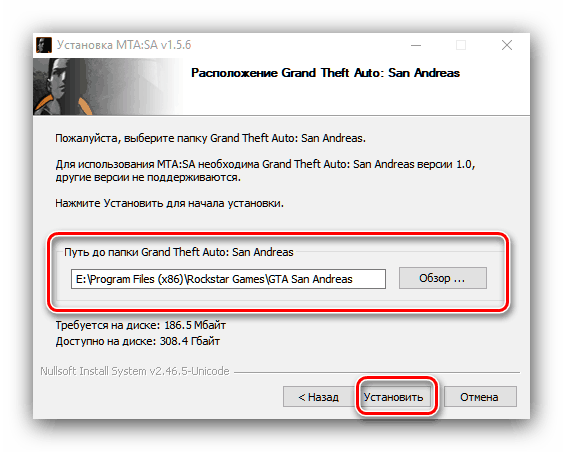
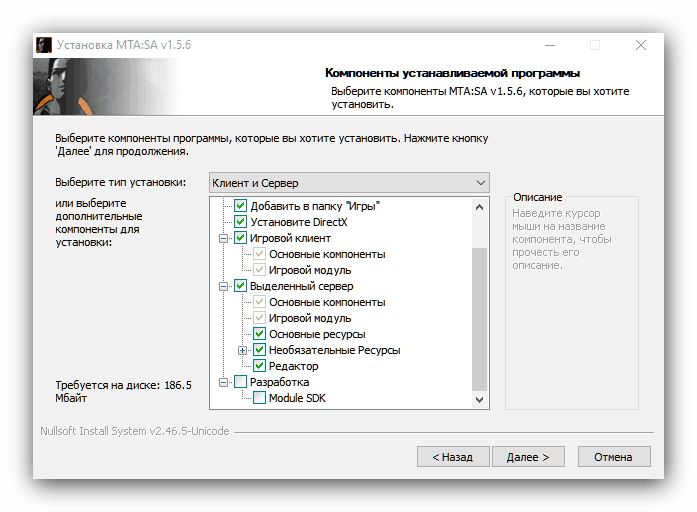
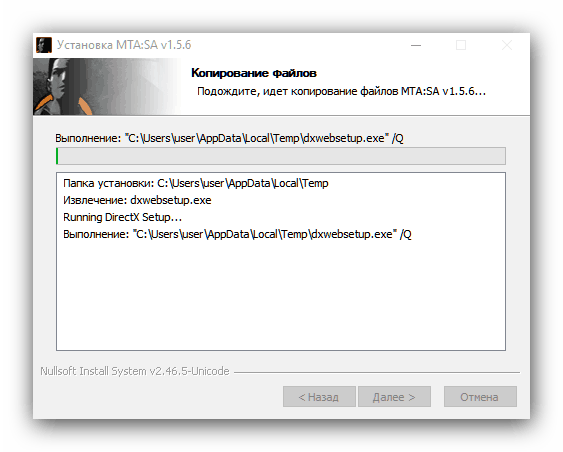
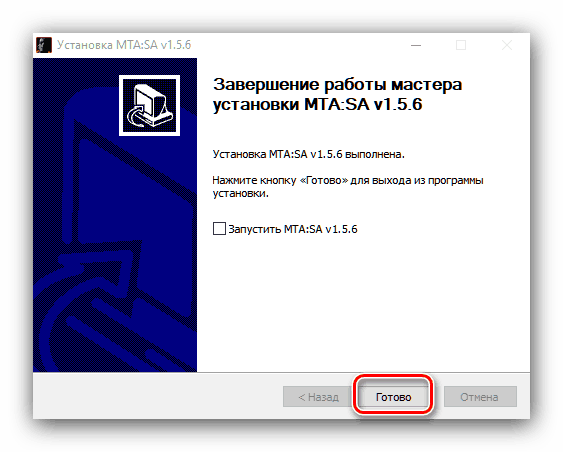
Spróbuj uruchomić grę - tym razem wszystko powinno być w porządku.